CMP
Usando il software CMP di Namirial vogliamo arrivare al progetto dei nodi ed ai disegni esecutivi di questo soppalco in acciaio.
Useremo il metodo dei Giunti reali posizionati (Le connessioni nei software FEM) e i "collegamenti" di CMP che sonon uno strumento che si sposa benissimo con CalcS.
Occorrerà la versione di CalcS 3.00.19 almeno, e la versione CalcS_starter (negozio). Vi consigliamo di seguire uno dei nostri corsi od eventi, di solito gli utenti ne sono entusiasti e
dicono che sia il modo migliore di comprendere l'uso di CalcS: per rimanere aggiornati iscrivetevi alla newsletter Newsletter.
Il materiale per seguire il tutorial di questa pagina (incluso il modello ad elementi finiti in CMP) è disponibile nel menù "corsi->corso soppalco(AR)" (menu "Corsi").
Il menù è attivo nelle versioni uguali o superiori alla basic, o se avete partecipato ad un corso web anche nelle starter (Corsi).
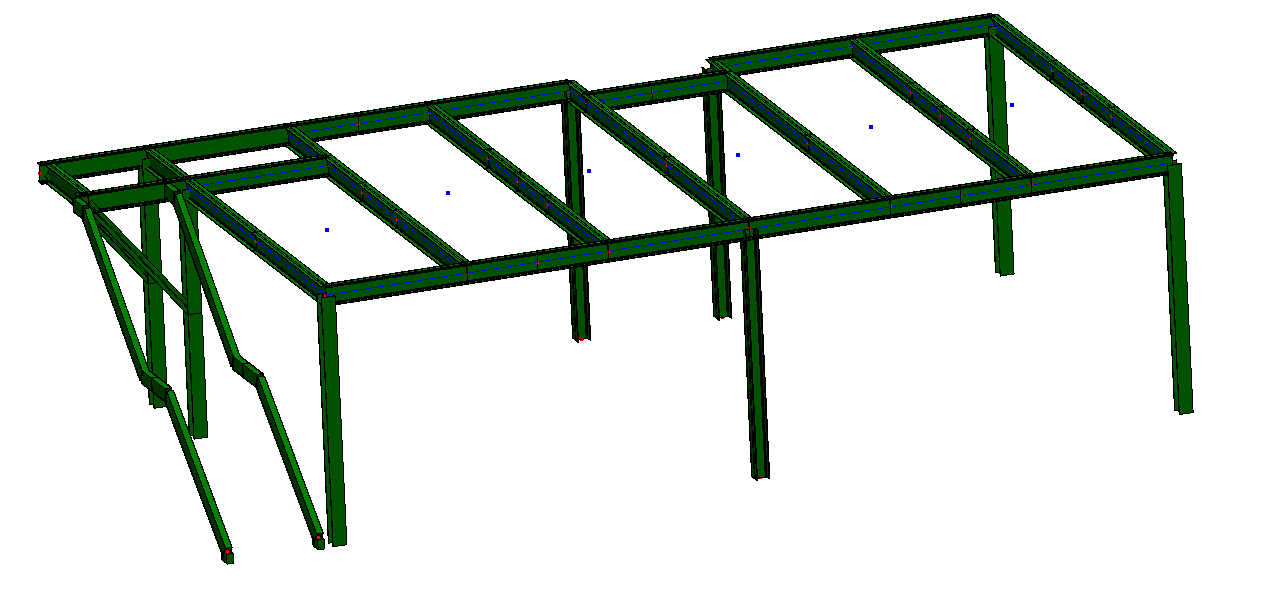
Otterremo piante dell'impalcato
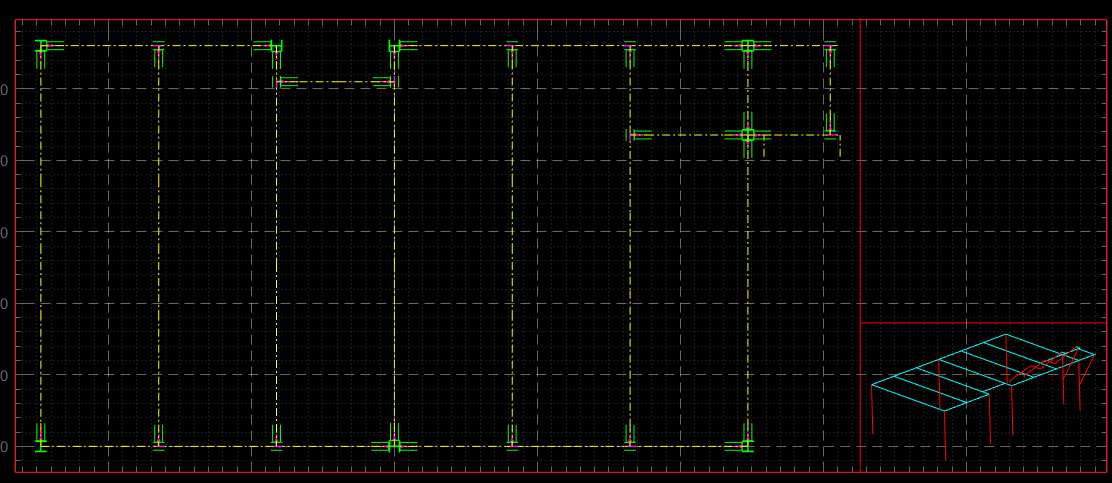
pianta giunti di base
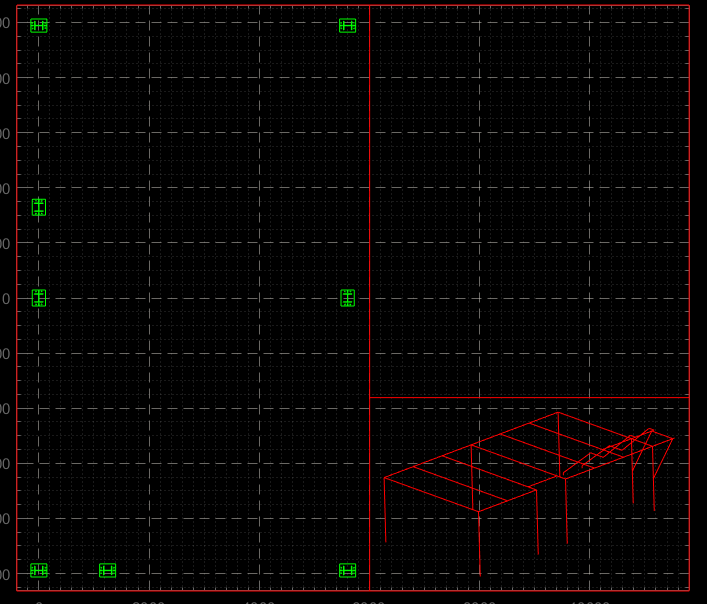
alzati su tutti gli allineamenti che desideriamo
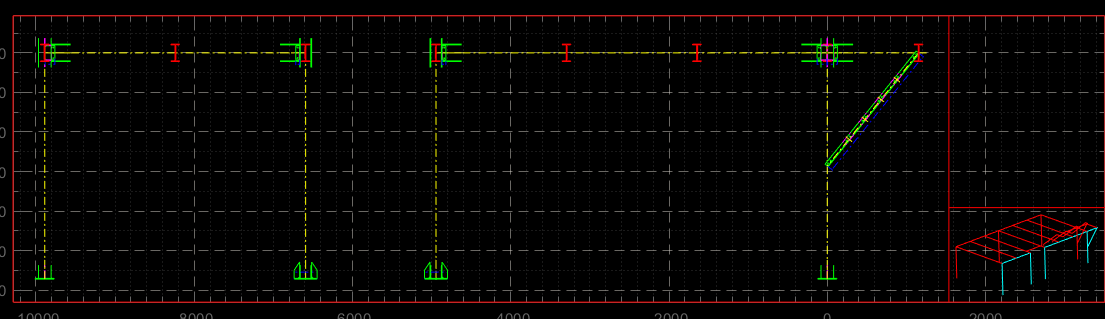
e naturalmente il modello BIM con tutti i dettagli che CalcS ha calcolato per noi:
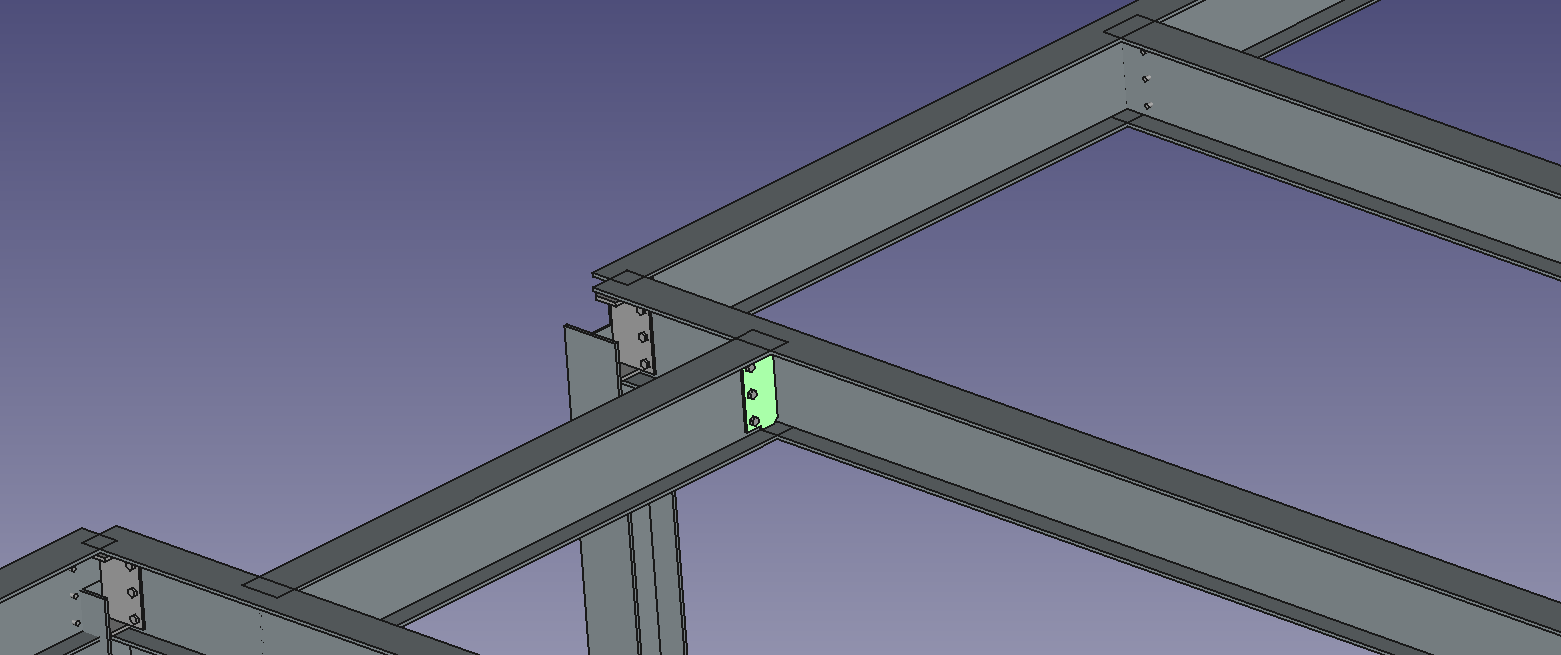
vediamo come procedere
(1) importazione del modello CMP
Questa operazione inizia impiegando il software CMP. In CMP, aprite il modello e SELEZIONATE TUTTE LE ENTITA'. Poi Esporta->Modello CMP su file di testo
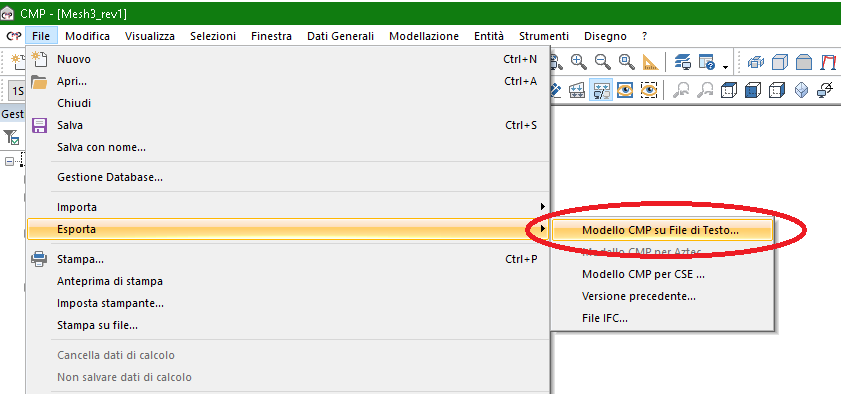
poi

e da "Propietà Entità" selezionate
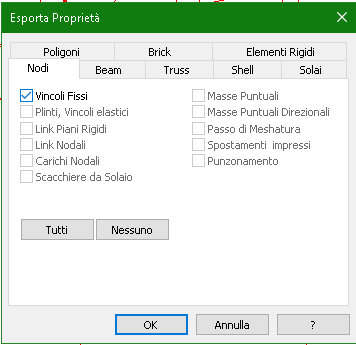 e
e 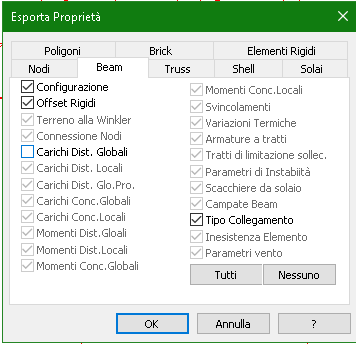
a questo punto CMP creerà un file di tipo ".inp" che vi servirà al passo successivo
(2) importazione del modello CMP in CalcS
Vi consigliamo di partire direttamente dal file .inp che trovate nel materiale del corso. La procedura è descritta in questo manuale nella sezione importare da CMP. In ogni caso useremo
il comando "Modelli FEM"->"importa CMP" e ci troveremo in questa finestra:
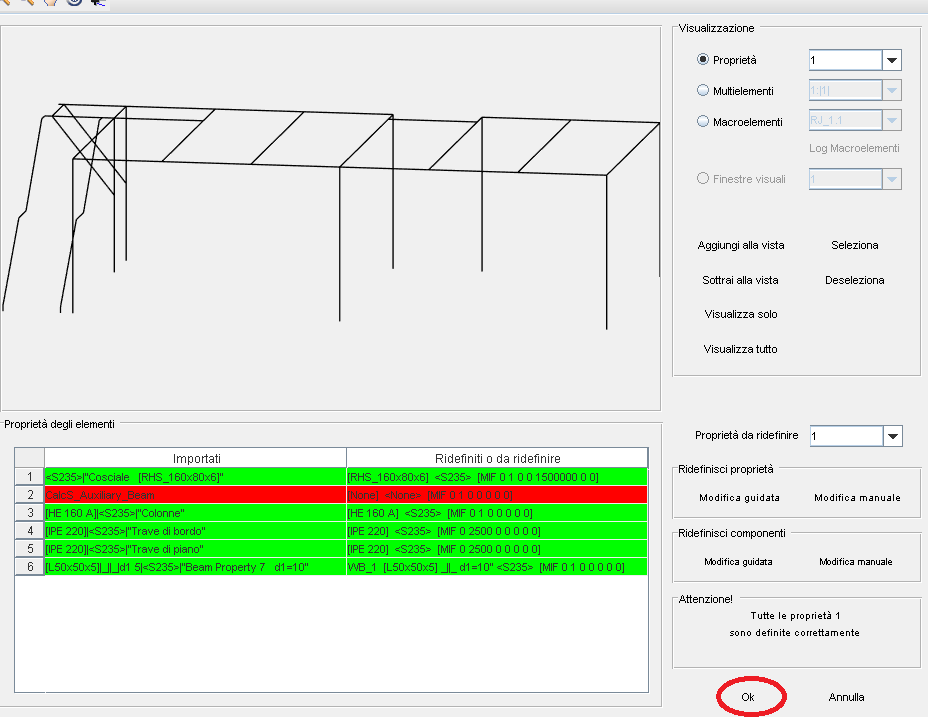
potete schiacciare "OK" per proseguire. La linea rossa che vedete e che inizia con "CalcS_Auiliary_beam" non è importante ed è fisiologico che compaia quando si importano modelli CMP.
(3) scrittura / controllo delle MIF
Le MIF sono le azioni di progetto da considerarsi in aggiunta a quelle elaborate dal calcolo FEM. CMP non ci mette attualmente a disposizione gli sforzi calcolati, è quindi necessario editare le MIF.
Per maggiori informazioni su cosa siano vedere Azioni minime sulle aste: MIF. Nel modello che trovate nel menu "Corsi"->"Soppalco (AR)" il modello CMP ha già scritte alcune MIF
nel nome delle proprietà Beam.
Nel caso in esame tramite il comando "Modelli FEM"->"CMP"->"Edita le azioni MIF" guardiamo la tabella delle MIF e verifichiamo che i valori scritti per ciascuna sezione siano coerenti con i risultati del calcolo.
Possiamo anche editare manualmente le MIF: nell'esempio qui sotto abbiamo assegnato una azione tagliante in direzione d'anima alle IPE del pianale, e un momento flettente al cosciale della scala.
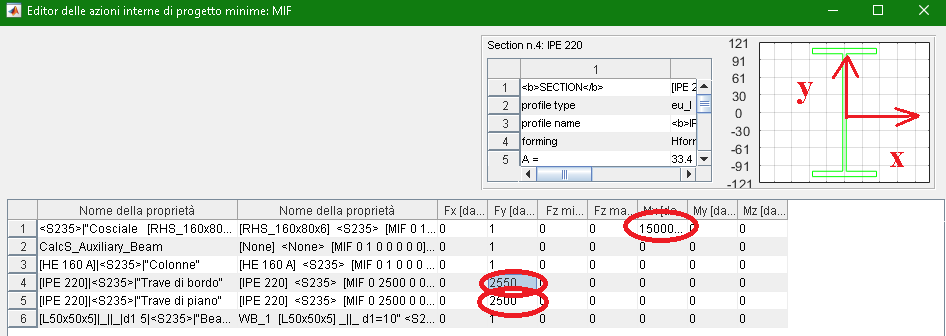
Per approfondire cosa siano le MIF potreste leggere questa pagina: Azioni minime sulle aste: MIF.
(4) assegnazione della corrispondenza collegamenti-giunti
Il concetto di "collegamento" in CMP si sposa benissimo con il metodo dei giunti posizionati di CalcS. In questo tutorial abbiamo assegnato in CMP:
- Il collegamento C1 per farlo corrispondere alla piastra di base RJ_5
- Il collegamento C2 per farlo corrispondere alla cerniera trave-pilastro RJ_2
- il collegamento C3 per farlo corripsondere alla cerniera trave-trave RJ_3
- il collegamento C4 per farlo corrispondere al "giunto a gionocchio" RJ_4
- il collegamento C5 per farlo corrispondere ad un giunto di base di tipo RJ_5
In questa successiva figura vedete un estratto del modello CMP con i collegamenti assegnati.
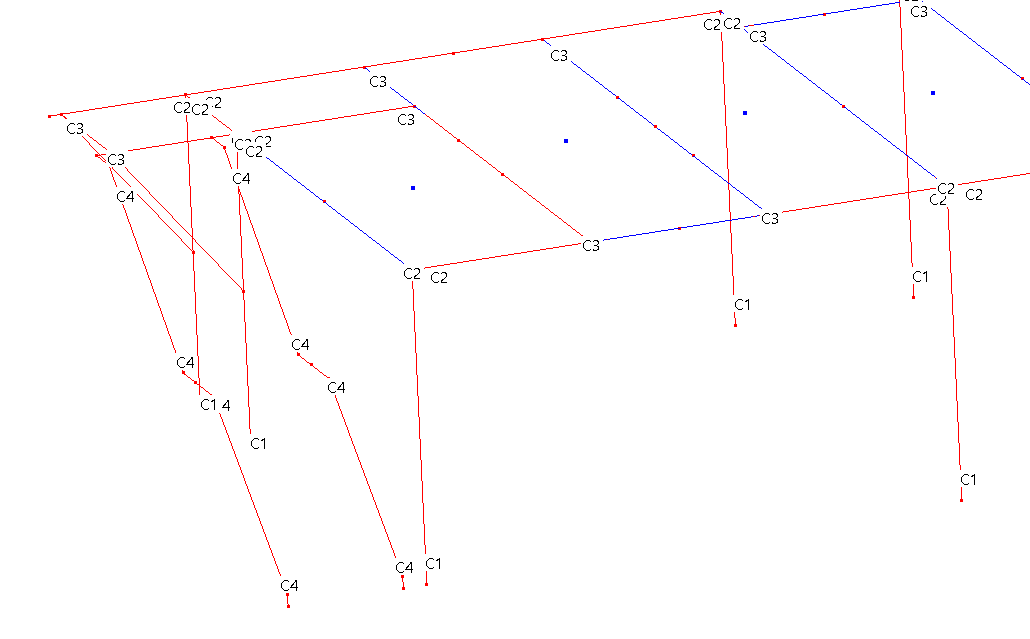
per assegnare questa corrispondenza useremo il menù "modelli FEM"->"CMP"->"tabella giunti reali RJ", ed opereremo come illustrato nel seguito!
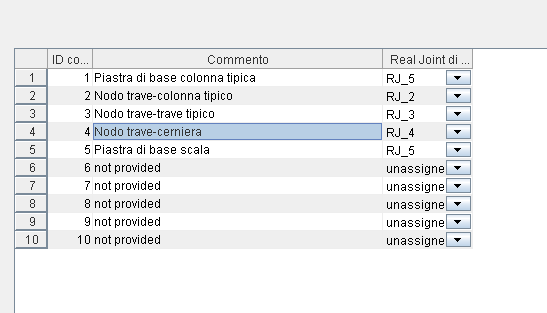
(5) Calcola la dannata struttura!
Abbiamo quasi finito! Non ci resta che calcolare tutte le schede con il Comando "calcola tutte le schede". Al comando si accede con un click con il destro nella
radice dell'albero delle schede.
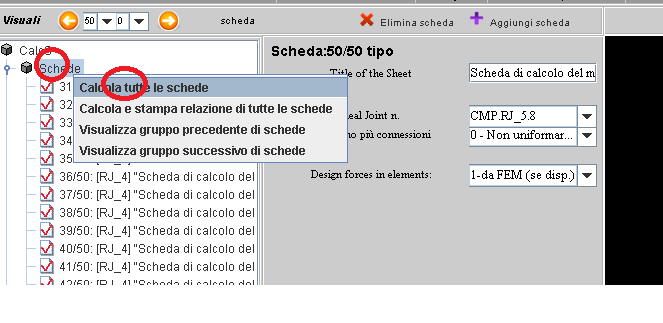
nel caso in esame possiamo togliere la spunta a tutte le caselle.

Al termine del calcolo avremo eseguito la verifica ed il progetto di tutti i giunti.
(6) le schede sono tutte verificate?
Ora è comodo avere una sintesi di quali schede siano verificate e quali no:
(1) creiamo una nuova scheda
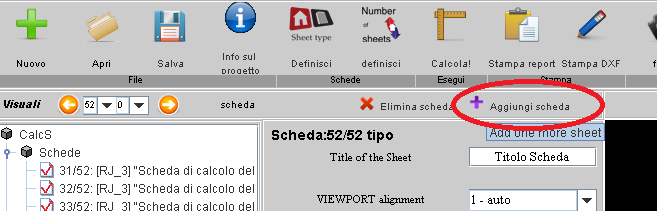
(2) cambiamole tipo in "SheetList"
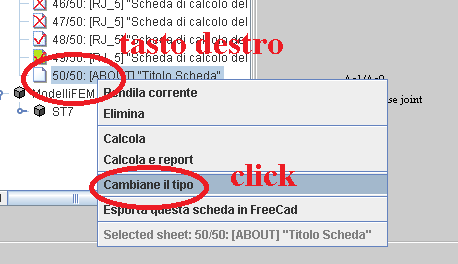
(3) calcoliamo aprendo la relazione di calcolo.
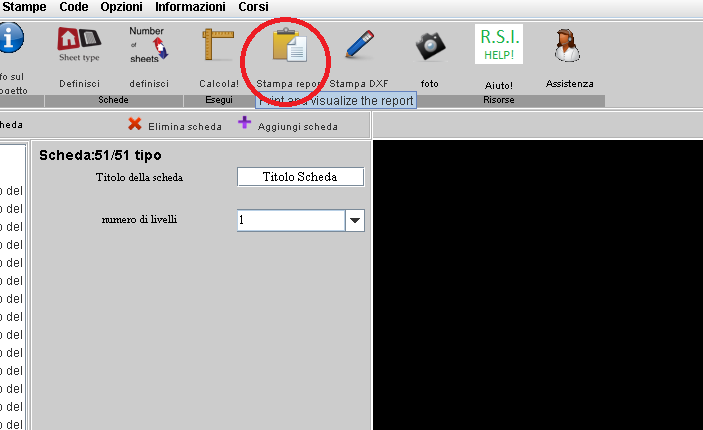
Ci comparirà una relazione di calcolo con la lista schede, e nella prima riga vedremo la scheda peggiore.
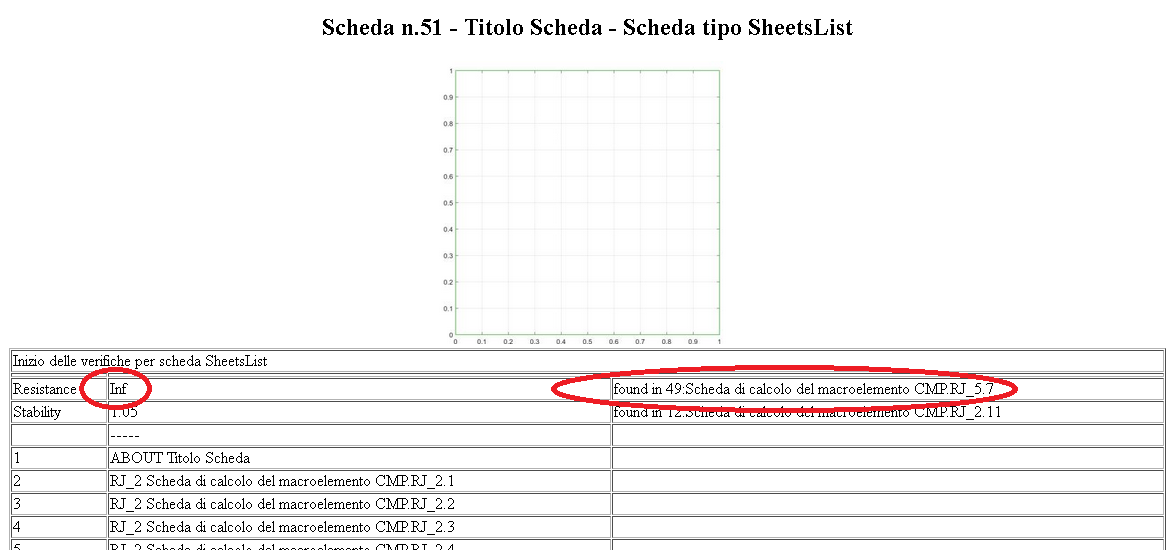
Il problema nel caso in esame è che CalcS non tocca la resistenza del calcestruzzo, che rimane quella di default per il giunto (in questo caso C25-30),e quindi non riesce ad aumentare la
resistenza del giunto solo facendo crescere spessore piastra e diametro tirafondi.
Tuttavia possiamo operare sul rapporto Ac1/Ac0, questo non è infatti il calcestruzzo di un pilastro, ma è un caso di pressione su area limitata in massa di calcestruzzo più grande: è quindi una pressione aiutata dal confinamento laterale del calcestruzzo.
Scrivendo Ac1/Ac0 pari a due nella scheda in esame, le verifiche tornano.
Questi argomenti vengono trattati in maniera più dettagliata nel corso "Piastre di Base": Corsi.
(7) Dammi i disegni, ragazzo!
Ora, se vogliamo ottenere piante e sezioni quotate ed esportabili in CAD Useremo la scheda VIEWPORTbyUCS oppure VIEWPORTbyMacroElement .
Consideriamo la scheda VIEWPORTbyUCS : ci consente di disegnare un piano del modello ad elementi finiti scegliendo 3 punti.
Per disegnare ad esempio il cosciale della scala usiamo questi tre punti del modello (con le coordinate in mm).
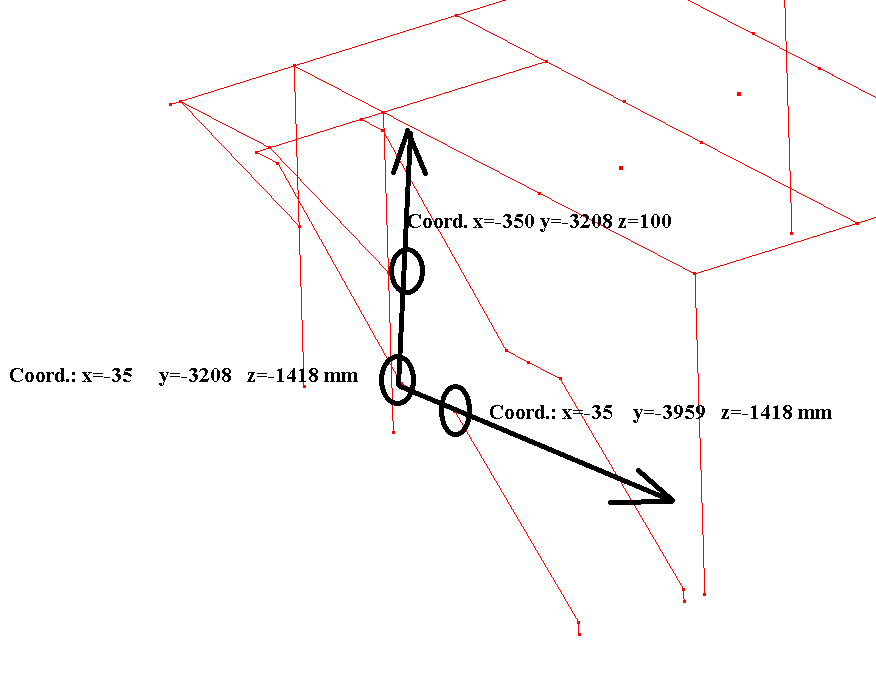
Dopo aver creato una nuova scheda del tipo VIEWPORTbyUCS , compiliamo i dati come segue
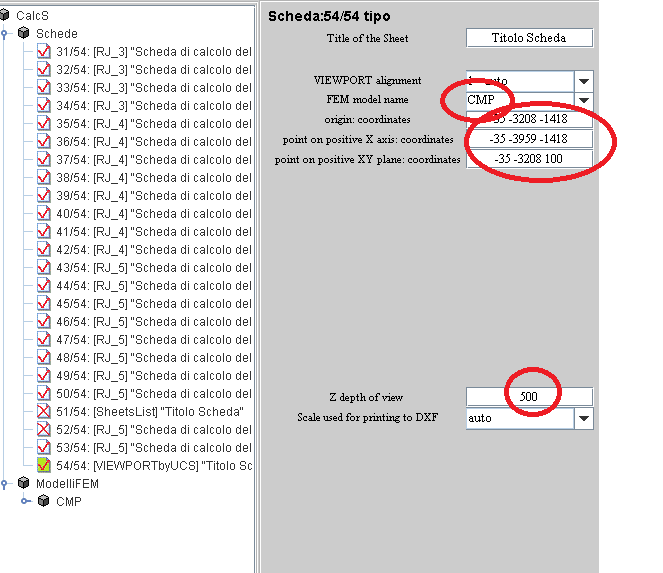
Otterremo questo disegno, navigabile come CAD ed esportabile in DXF:
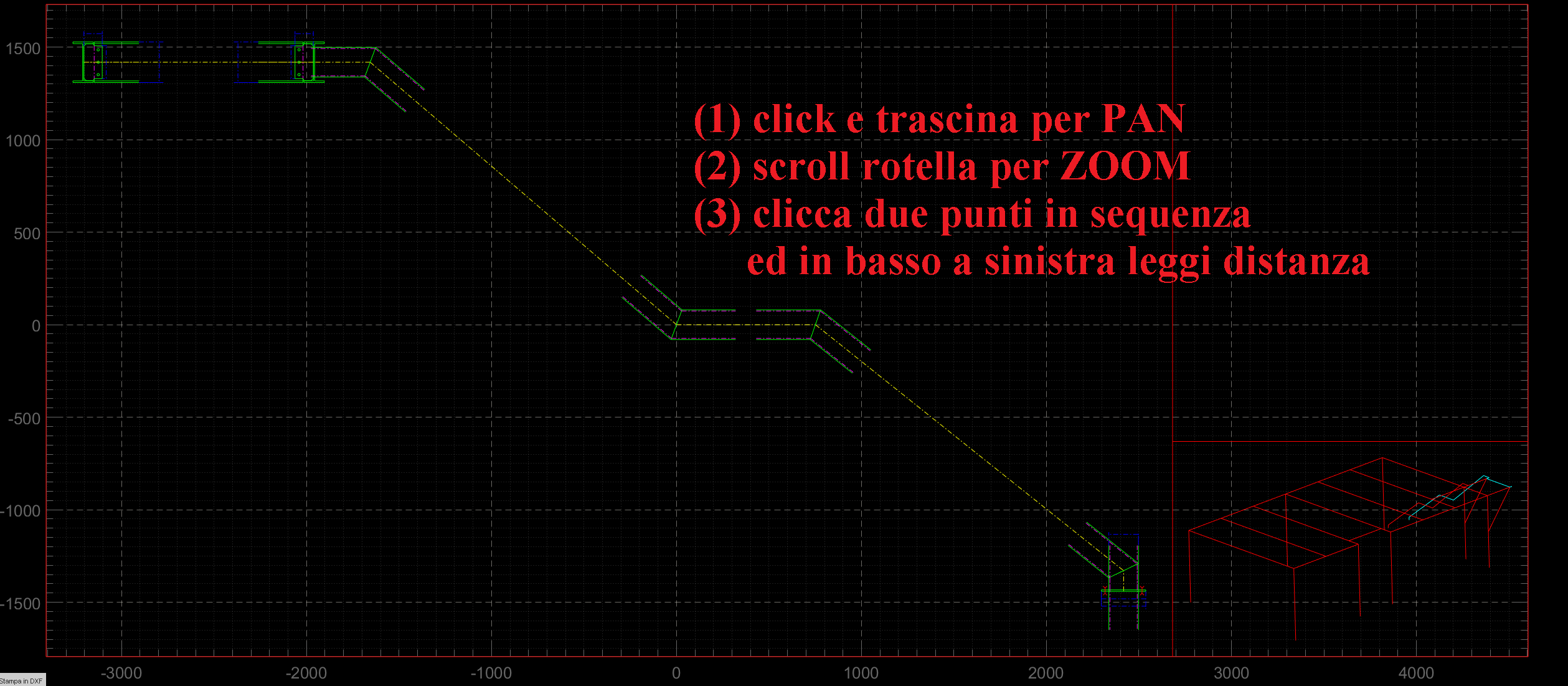
In maniera analoga possiamo ottenere pianta impalcato o altri disegni.
(8) E poi?
Possiamo fare anche altre cose:
(1) la distinta analitica di tutti i pesi con STEELPARTS (esecutivi di semilavorati)
(2) la stima della durabilità della protezione zincata (se si è in ambiente aggressivo può essere necessaria): Durabilità di strutture zincate.
(3) la scelta del grado di resilienza (S235JR va bene o servirà S235J0?) : Scelta del grado di resilienza.
(4) la scelta dei criteri di progetto ed alcuni accorgimenti di robustezza strutturale tramite i settaggi avanzati Settaggi Avanzati.
...e molto altro!!
Il materiale per seguire il tutorial di questa pagina è disponibile per chi abbia seguito uin corso, tramite il menù "Corsi"->"Corso soppalco (AR)". Il materiale può essere aggiornato
nbel tempo, scaricherete sempre la ultima versione disponibile.
Se vuoi, rimani aggiornato tramite la nostra newsletter : Newsletter